Office のバージョンを確認する方法
Windows 10でオフィスのバージョンを確認する
このセクションでは、Windows 10でOfficeのバージョンを確認する方法について説明します。
バージョンを確認する Office アプリを起動し、[Account].

(1)「赤枠内」にバージョン情報の説明がありますので、ご確認ください。
より詳細なバージョン情報を表示するには、(2) を押します。[Word version information]ボタン。
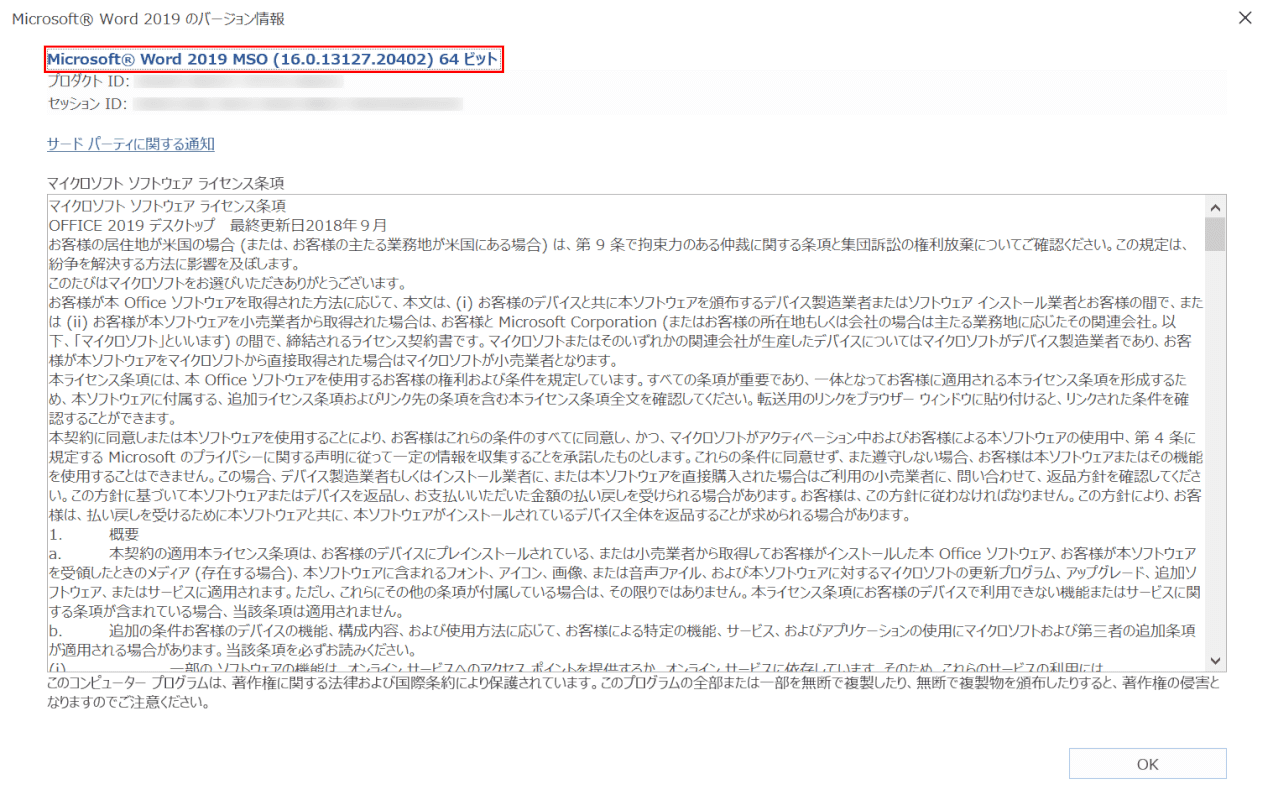
[MicrosoftRWord2019バージョン情報]ダイアログ ボックスが表示されました。
詳細なバージョン情報は「赤枠内」で説明されています。
今回はWordを使いましたが、検証方法はExcelでもPowerPointでも同じです。
Office for Mac のバージョンを確認する
このセクションでは、MacでOfficeのバージョンを確認する方法を説明します。
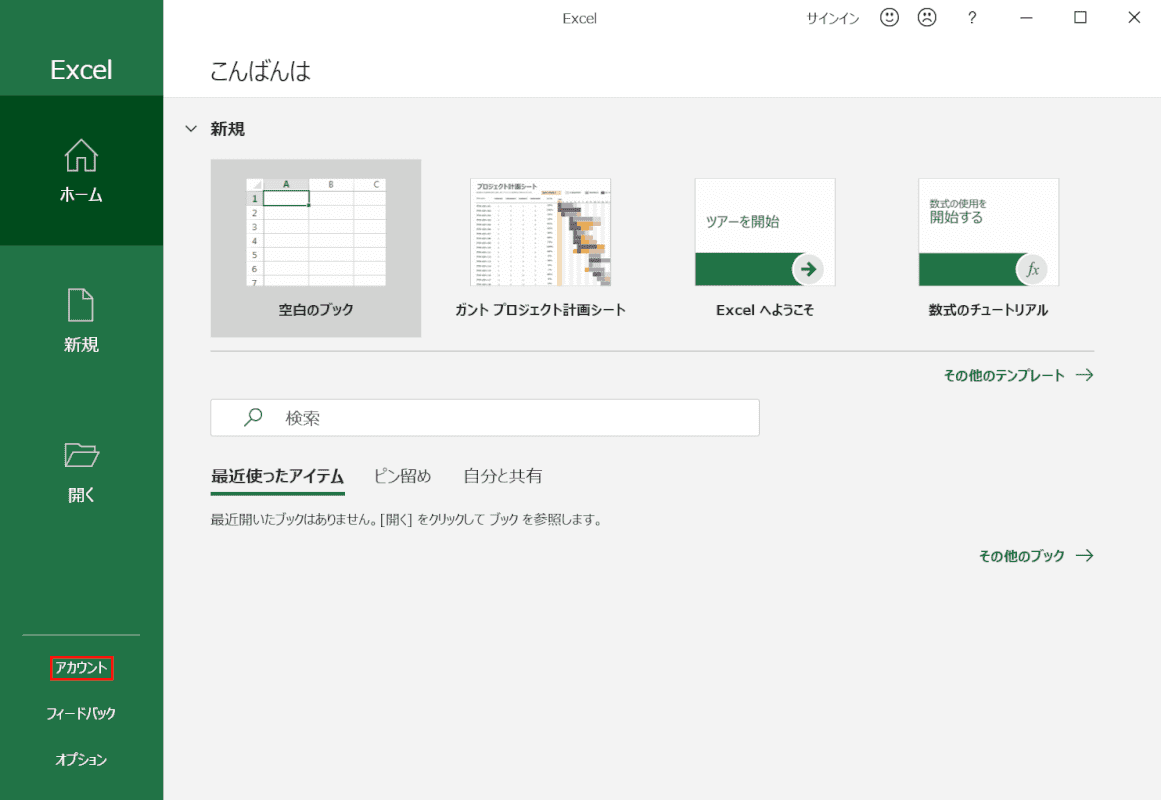
バージョンを確認する Office アプリを起動します。
(1)バージョンを確認したいオフィス名(Wordなど)タブを選択し、(2)[Version information].
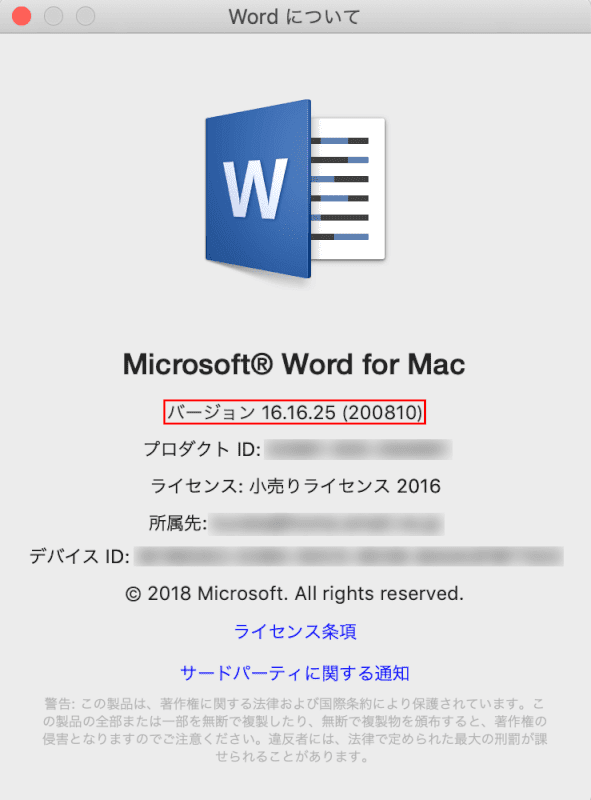
Word についてダイアログボックスが表示されます。
バージョン情報は「赤枠内」に記載されています。
今回はWordを使いましたが、検証方法はExcelでもPowerPointでも同じです。
Microsoft 365 Word のバージョンを確認する
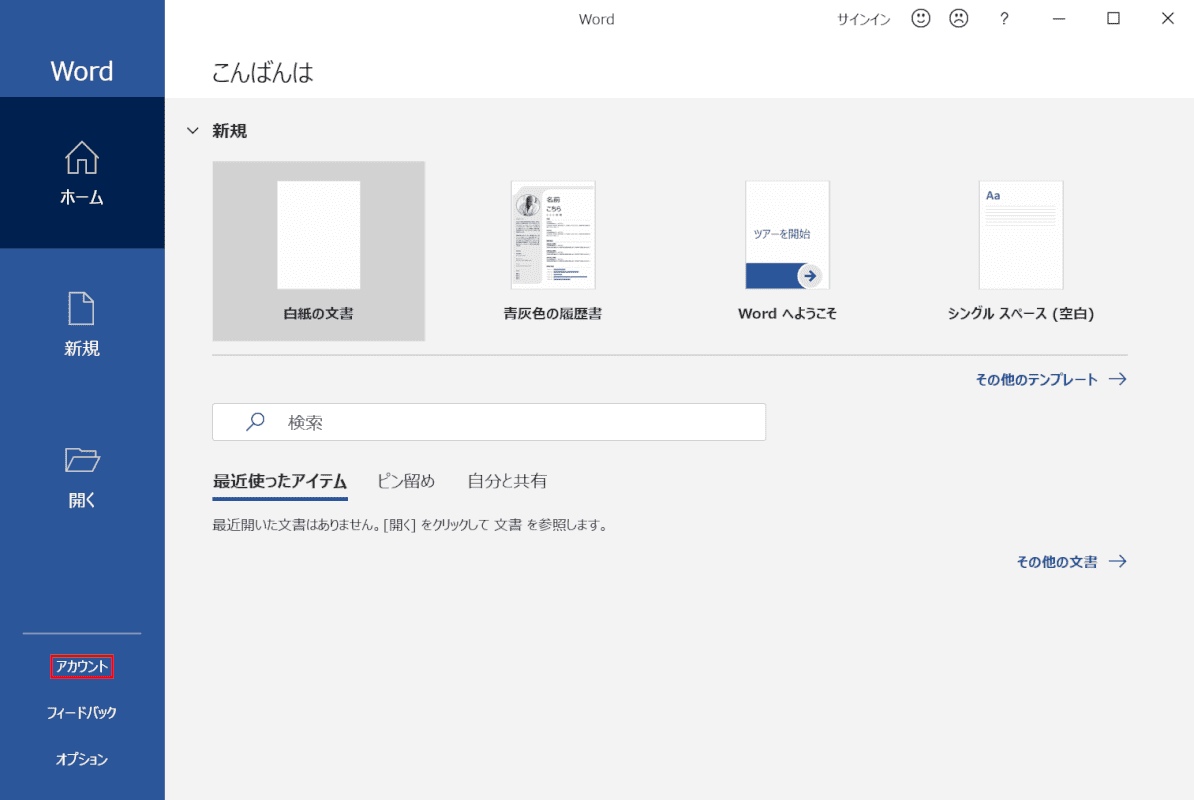
Microsoft 365 Word を起動し、[アカウント]を選択します。
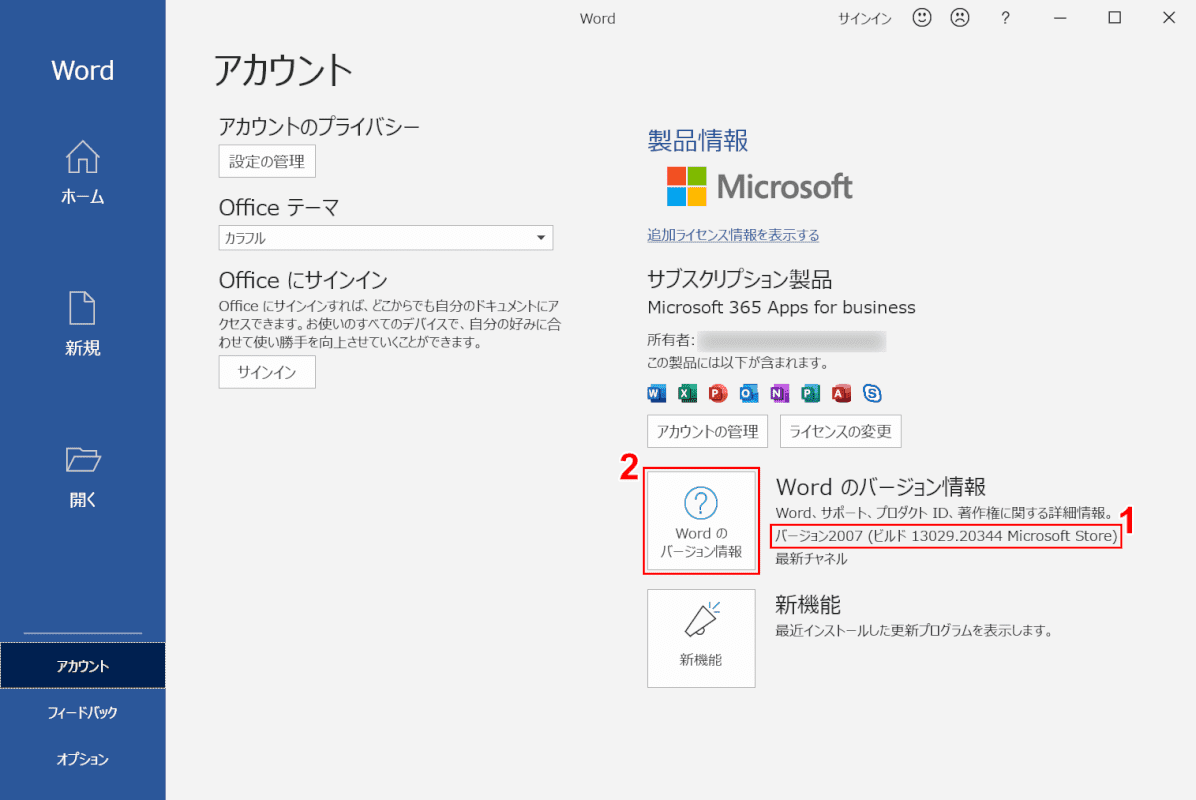
(1)「赤枠内」にバージョン情報の説明がありますので、ご確認ください。
より詳細なバージョン情報を表示するには、(2) を押します。[Word version information]ボタン。
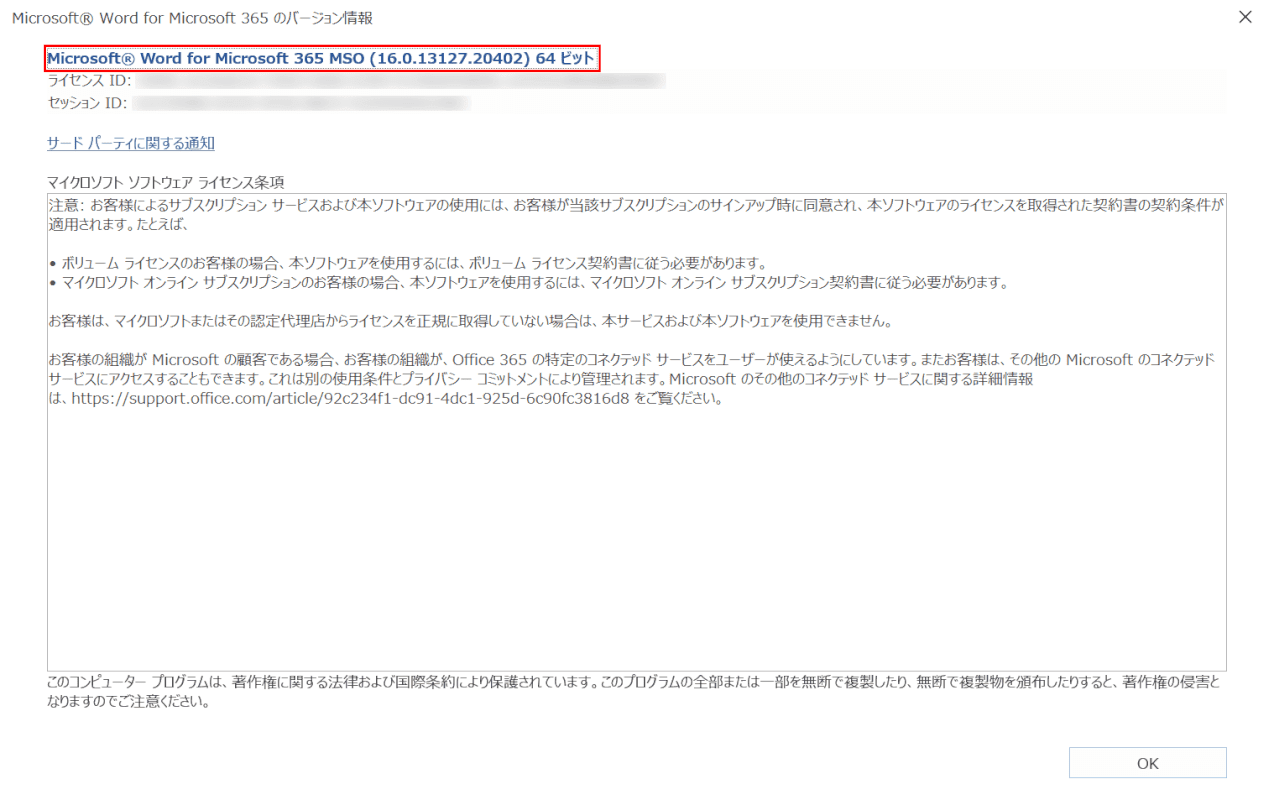
MicrosoftR Word for Microsoft 365 のバージョン情報ダイアログ ボックスが表示されました。
詳細なバージョン情報は「赤枠内」で説明されています。
Microsoft 365 Excel のバージョンを確認する
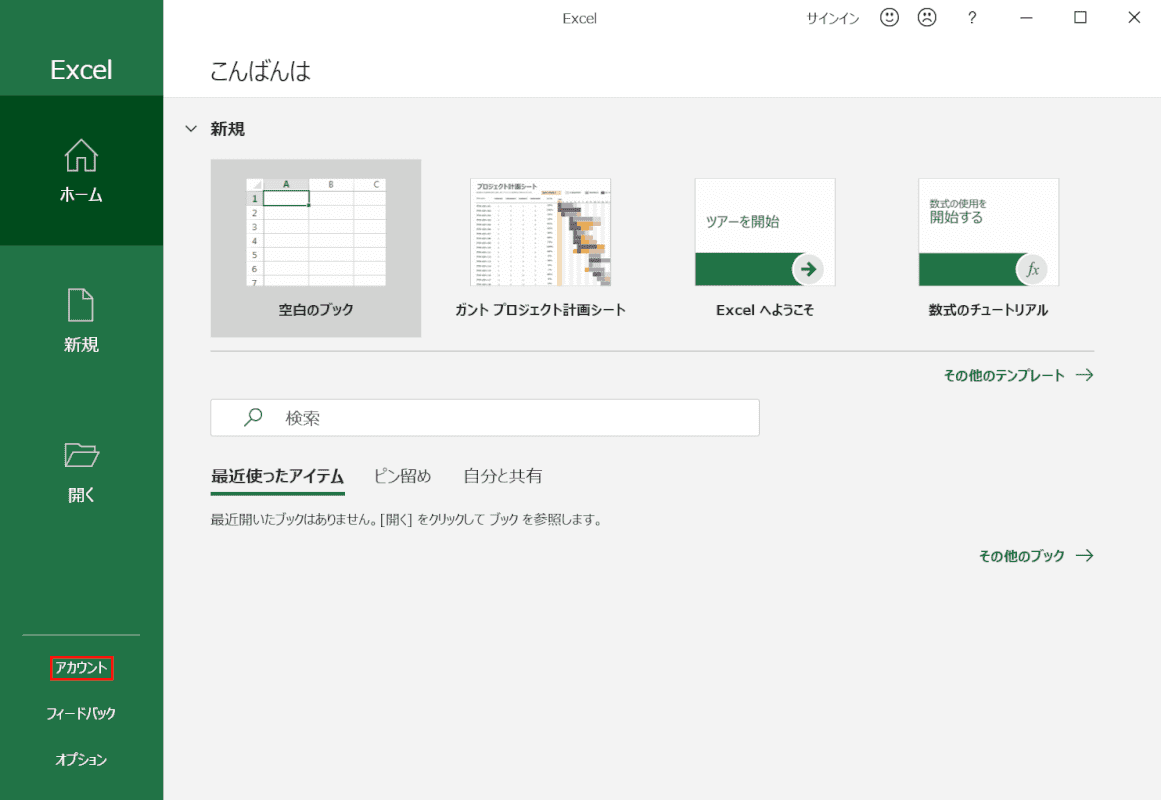
Microsoft 365 Excel を起動し、[アカウント]を選択します。
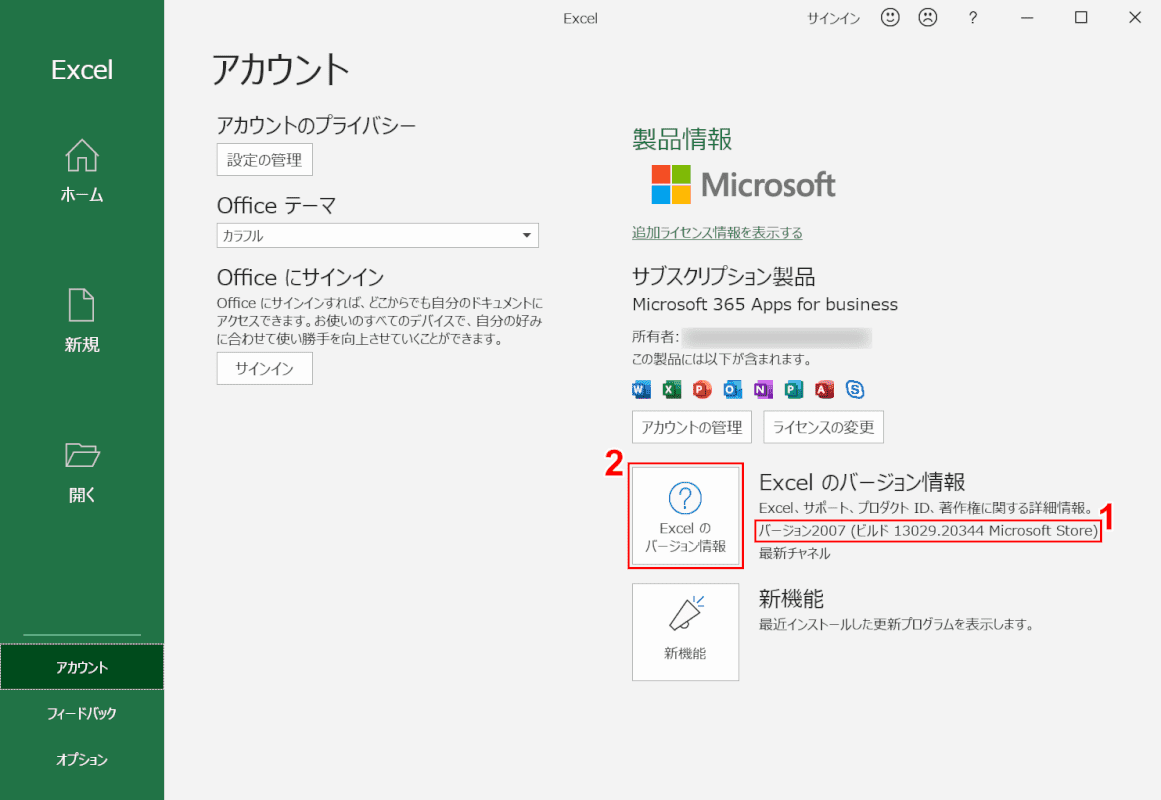
(1)「赤枠内」にバージョン情報の説明がありますので、ご確認ください。
より詳細なバージョン情報を表示するには、(2) を押します。[Excel version information]ボタン。
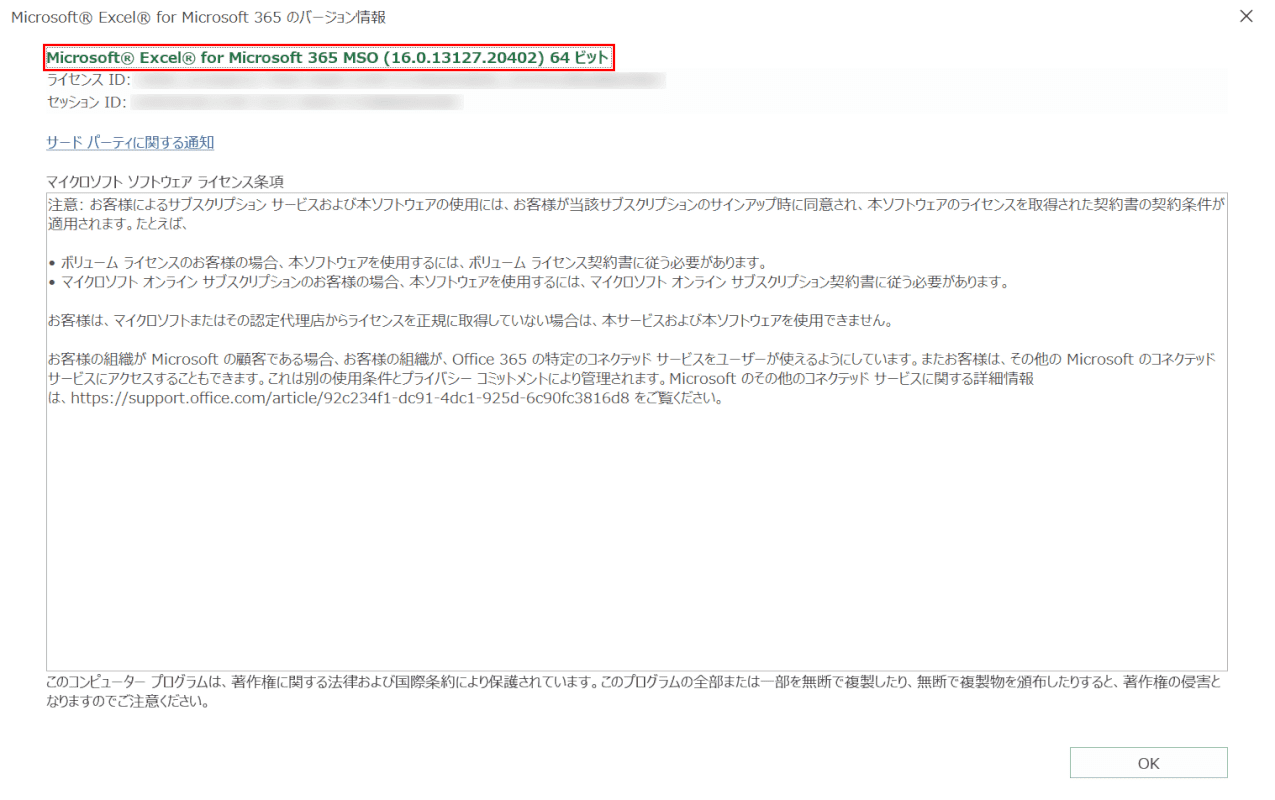
MicrosoftR ExcelR for Microsoft 365 バージョン情報ダイアログ ボックスが表示されました。
詳細なバージョン情報は「赤枠内」で説明されています。
Office バージョンのサポート期限の一覧
次の表に、Office 2007 以降のバージョンとサポート期限の違いを示します。
| オフィス2019 | オフィス2016 | オフィス 2013 | オフィス2010 | オフィス2007 | |
|---|---|---|---|---|---|
| ライフサイクルの開始日 | 2018 年 9 月 24 日 | 平成27年9月22日 | 平成26年2月25日 | 2013年7月23日 | 10月 25, 2011 |
| メインストリーム サポートの終了日 | 2023年10月10日 | 2020年10月13日 | 平成30年4月10日 | 平成27年10月13日 | 発行日: 2012/10/09 |
| 延長サポート終了日 | 2025年10月14日 | 2025年10月14日 | 2023年4月11日 | 2020年10月13日 | 平成29年10月10日 |
サポートの期限の詳細については、次の記事を参照してください。
Office のバージョンに関する質問
このセクションでは、Office のバージョンに関する質問について説明します。
バージョンの違いは共存できますか?
インストール方法が同じであれば、Officeのバージョンの違いが同じPC上に共存していないようです。
たとえば、Office 2013 と Office 2016 は、Office 2019 と同じインストール方法を持っているため、同じ PC 上に共存できません。ただし、Office 2010 には別のインストール方法があるため、共存は可能です。
詳しくは公式サイトをご覧ください。「同じ PC に異なるバージョンの Office をインストールして使用する」を参照してください。
互換性のある異なるバージョンは何ですか?
このセクションでは、異なるバージョンとの互換性を確認する方法について説明します。

互換性を確認するファイルを開き、[Files]タブ。
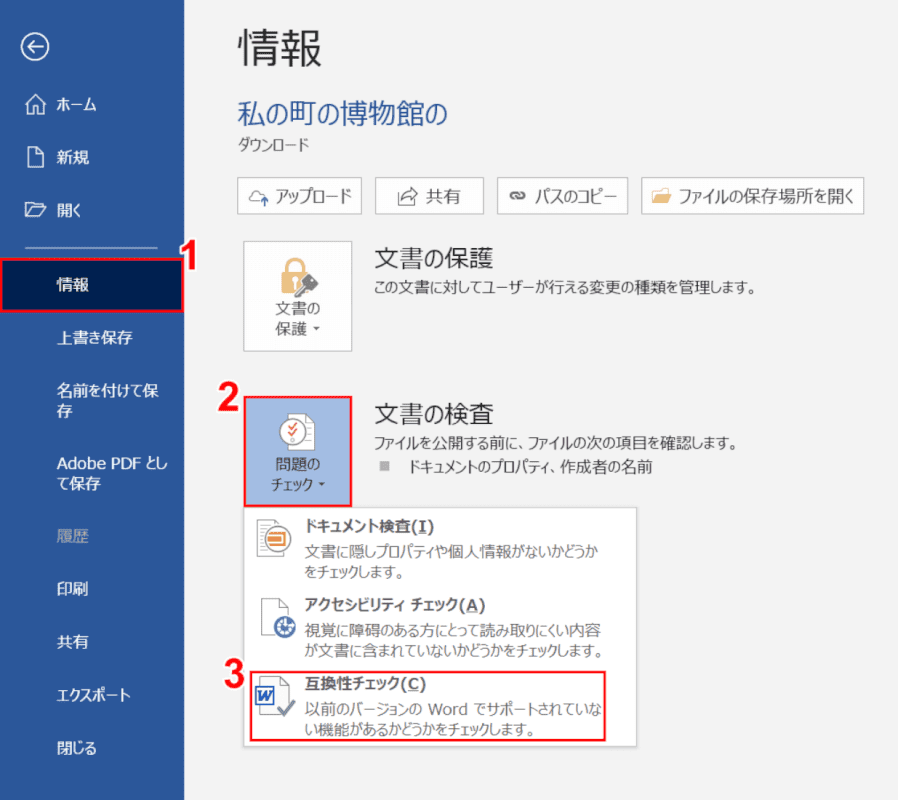
(1) 選択[Information]とプレス (2)[Check problem]ボタン。
(3) 選択[Compatibility Check].
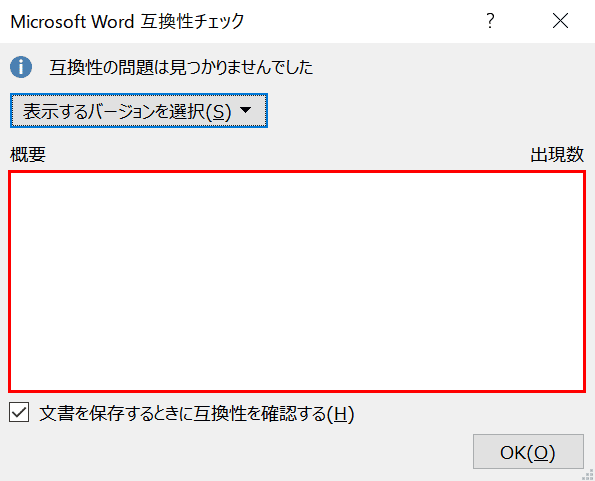
Microsoft Word 互換性チェックダイアログボックスが表示されます。
互換性の問題がある場合は、「赤枠内」で確認できます。
製品情報とインストール手順を含む Microsoft Office 情報の概要
Microsoft Office サブスクリプションとパッケージ バージョンの価格比較
どのマイクロソフトオフィスがあなたにとって最適ですか?フィルターナビゲーション機能
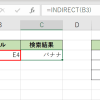

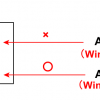

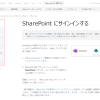
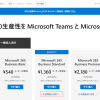
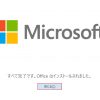
ディスカッション
コメント一覧
canadian pharcharmy reviews
best online pharmacies no prescription
reputable mexican pharmacies
https://cristian9y729.ageeksblog.com/22593135/the-basic-principles-of-business-trip-massage
Welcome to our portal, your top source for all the freshest reports and coverage on the communications landscape in the United Kingdom. Whether you’re fascinated in broadcasting, radio, press, or internet media, we deliver comprehensive coverage that keeps you updated about the key advancements and movements. From latest news stories to comprehensive analyses, our team of skilled journalists and industry experts work diligently to bring you the most reliable and current details – https://ccyd.co.uk/news/britishtalkscom-signs-cooperation-agreement.html
In addition to to stories, we present informative features and opinion columns that delve into the details of the broadcasting industry. Our stories cover a diverse array of topics, including regulatory changes, media ownership, and the impact of new innovations. We also emphasize the achievements and challenges faced by media professionals, offering a platform for voices from through the industry to be noticed and acknowledged.
Stay linked with the pulse of the UK media scene through our frequently updated content. Whether you’re a media professional, a student, or simply a media enthusiast, our site is designed to accommodate to your preferences and demands. Join our growing community of readers and confirm you’re always in the know about the dynamic and constantly changing world of media in the United Kingdom.
Очистка воды имеет важное значение в обеспечении оптимальной работы технологического оборудования – https://machinetechsolutions.ru/obzor-avtomata-gorenija-siemens-lme-41-091c2-2/. Процедура предполагает кондиционирование и кондиционирование воды для удаления нежелательных примесей, таких как растворимые соли, органические вещества и вредные бактерии. Это требуется для предотвращения ржавчины, отложений и других проблем, которые могут снизить производительность машин и уменьшить срок службы. Использование эффективной водоподготовки позволяет не только улучшить надёжность и долговечность техники, но и уменьшить расходы на эксплуатацию и обслуживание.
Новые системы водоподготовки содержат большое количество этапов обработки и оборудования. Среди них особо выделяются фильтрационные установки, нужные для удаления больших частиц, обратноосмотические системы, которые качественно устраняют растворённые соли, и ультрафиолетовые очистители, убивающие бактерии. Также значительную роль играют реагенты, используемые для корректировки pH и предотвращения ржавчины. Использование автоматических систем управления даёт возможность значительно улучшить эффективность и производительность процесса водоподготовки, что крайне важно в условиях масштабного промышленного производства.
Эффективная водоподготовка оказывает благоприятное воздействие на состояние экосистемы, минимизируя выбросы вредных веществ в природную среду. Использование современных технологий и аппаратов снижает потребление воды и её загрязнение, что совпадает с целями устойчивого развития. Промышленные предприятия, внедряющие системы водоподготовки, не только улучшают свои результаты, но и демонстрируют заботу к природной среде. В результате, грамотная организация водоподготовки представляет собой конкурентное преимущество и вкладом в будущее, как для организаций, так и для общества в целом.